win10连接打印机连接显示错误0x00000bcd的解决方法 win10连接打印机连接显示错误0x00000bcd怎么办
更新时间:2023-01-07 23:53:12作者:cblsl
现在办公和学校都会用到打印机设备,首次使用打印机要连接电脑,有时win10系统与打印机慧出现设备不兼容,并且出现0x00000bcd错误的情况,有什么办法解决?大家别着急,针对此难题,小编整理两种解决win10连接打印机连接显示错误0x00000bcd的方法。
方法一:
1、首先右键选择“此电脑”,然后进入“计算机管理”。
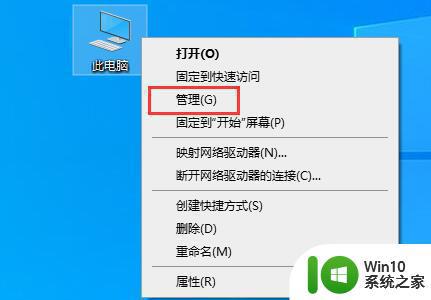
2、然后在其中展开“本地用户和组”,双击进入“用户”。
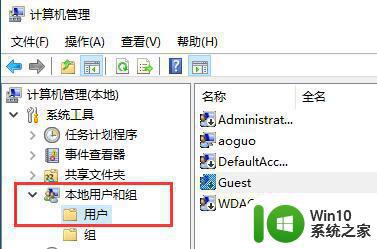
3、接着双击打开右侧的“Guest”
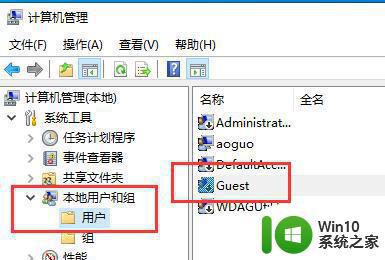
4、然后取消勾选其中的“账户已禁用”,并点击下方“确定”保存设置。
5、如果开启后还无法连接,那么还需要确保下面的方法已经操作。
方法二:
1、首先我们按下键盘组合键“win+r”打开运行,输入“services.msc”回车确定。
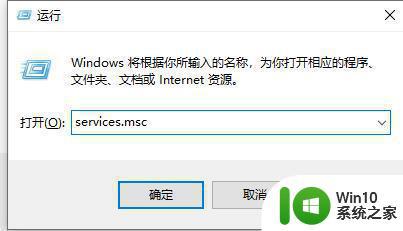
2、然后在其中找到并打开“windows firewall”服务。
3、然后确保服务中的“Computer、Server、Printspooler”这几个服务保持开启。
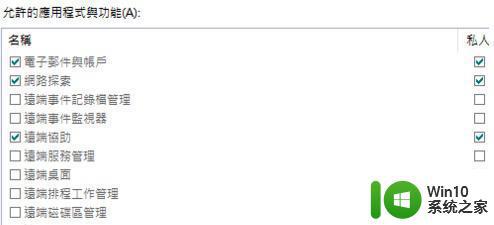
打印机出现连接故障属于常见问题之一,我们只要参考以上教程步骤设置,很快打印机就可以正常使用了。
win10连接打印机连接显示错误0x00000bcd的解决方法 win10连接打印机连接显示错误0x00000bcd怎么办相关教程
- win10连接打印机报错提示错误代码0*00000709解决方法 win10打印机连接错误0*00000709解决方案
- win10无法连接打印机错误0*00004005解决方法 win10打印机连接失败错误0*00004005怎么办
- 最新win10连接win7的共享打印机错误0x00000a怎么解决 win10连接win7的共享打印机出现0x00000a错误怎么办
- win10连接共享打印机709错误修复方法 Win10连接共享打印机709错误怎么解决
- win10连接共享打印机出现错误代码0x0000000a怎么解决 win10连接共享打印机出现错误代码0x0000000a解决方法
- w10系统连接打印机出现错误码709怎么办 w10系统连接打印机错误码709解决方法
- window10连接打印机错误0x00000002怎么解决 Windows 10 无法连接打印机错误0x00000002怎么办
- window10连接共享打印机出现错误0x00004005怎么解决 Windows10连接共享打印机错误0x00004005解决方法
- w10连接共享打印机出现0x000003e3错误解决方法 windows10连接共享打印机出现0x000003e3错误怎么解决
- win10连接共享打印机提示错误代码0x80070035修复方法 Win10连接共享打印机失败怎么办
- win10连不上共享打印机错误0x0000709解决方法 Win10共享打印机无法连接错误0x0000709解决方案
- win10错误代码0x00000002无法连接打印机修复方法 Win10无法连接打印机的解决方法
- 蜘蛛侠:暗影之网win10无法运行解决方法 蜘蛛侠暗影之网win10闪退解决方法
- win10玩只狼:影逝二度游戏卡顿什么原因 win10玩只狼:影逝二度游戏卡顿的处理方法 win10只狼影逝二度游戏卡顿解决方法
- 《极品飞车13:变速》win10无法启动解决方法 极品飞车13变速win10闪退解决方法
- win10桌面图标设置没有权限访问如何处理 Win10桌面图标权限访问被拒绝怎么办
win10系统教程推荐
- 1 蜘蛛侠:暗影之网win10无法运行解决方法 蜘蛛侠暗影之网win10闪退解决方法
- 2 win10桌面图标设置没有权限访问如何处理 Win10桌面图标权限访问被拒绝怎么办
- 3 win10关闭个人信息收集的最佳方法 如何在win10中关闭个人信息收集
- 4 英雄联盟win10无法初始化图像设备怎么办 英雄联盟win10启动黑屏怎么解决
- 5 win10需要来自system权限才能删除解决方法 Win10删除文件需要管理员权限解决方法
- 6 win10电脑查看激活密码的快捷方法 win10电脑激活密码查看方法
- 7 win10平板模式怎么切换电脑模式快捷键 win10平板模式如何切换至电脑模式
- 8 win10 usb无法识别鼠标无法操作如何修复 Win10 USB接口无法识别鼠标怎么办
- 9 笔记本电脑win10更新后开机黑屏很久才有画面如何修复 win10更新后笔记本电脑开机黑屏怎么办
- 10 电脑w10设备管理器里没有蓝牙怎么办 电脑w10蓝牙设备管理器找不到
win10系统推荐
- 1 萝卜家园ghost win10 32位安装稳定版下载v2023.12
- 2 电脑公司ghost win10 64位专业免激活版v2023.12
- 3 番茄家园ghost win10 32位旗舰破解版v2023.12
- 4 索尼笔记本ghost win10 64位原版正式版v2023.12
- 5 系统之家ghost win10 64位u盘家庭版v2023.12
- 6 电脑公司ghost win10 64位官方破解版v2023.12
- 7 系统之家windows10 64位原版安装版v2023.12
- 8 深度技术ghost win10 64位极速稳定版v2023.12
- 9 雨林木风ghost win10 64位专业旗舰版v2023.12
- 10 电脑公司ghost win10 32位正式装机版v2023.12